Код помилки 0x80070456 0xa0019 — це системна помилка, спричинена інструментом створення медіа; більшість користувачів стикаються з цією помилкою, намагаючись створити резервну копію своїх Windows на комп’ютерах з Windows 10. Проблема з кодом помилки засобу створення носіїв 0x80070456 0xa0019 може спричинити різні проблеми для користувача, оскільки він може не мати змоги створити резервні копії або виконати чисту інсталяцію Windows. У цьому посібнику ми обговоримо методи усунення коду помилки 0x80070456.
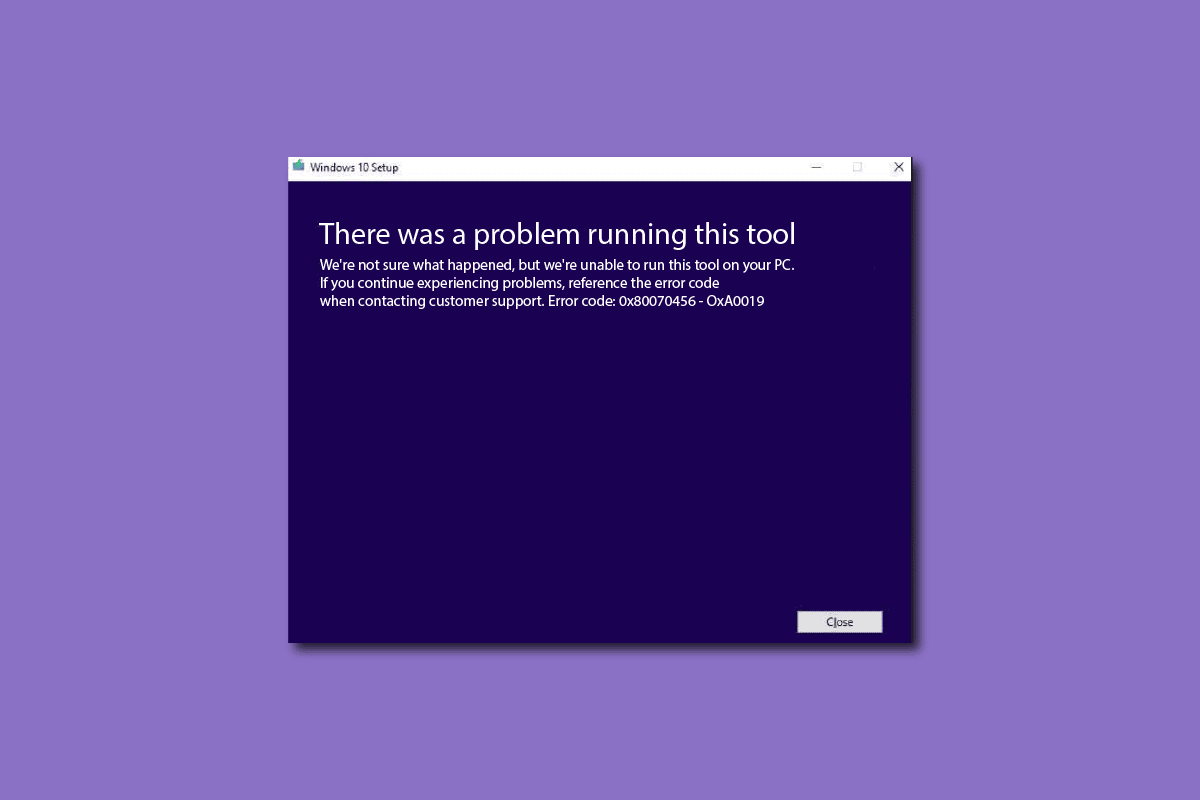
Як виправити код помилки 0x80070456 0xa0019 у Windows 10
Інструмент створення мультимедійних файлів спрощує установку Windows 10 на носій. Однак перш ніж інсталювати Windows 10 за допомогою Media Creation Tool, вам доведеться переконатися, що ваш комп’ютер відповідає всім необхідним вимогам. Нижче наведено деякі з необхідних вимог для запуску засобу створення медіа. Якщо вимоги не виконуються, ви можете отримати код помилки засобу створення медіафайлів 0x80070456 0xa0019.
- Стабільне підключення до Інтернету
- Порожній і відформатований USB-накопичувач із принаймні 8 ГБ вільного місця
-
Ключ продукту Windows 10 також потрібен для інсталяції інсталяції Windows 10 за допомогою засобу створення мультимедійних файлів
- Інші системні вимоги, як зазначено на офіційному сайті веб-сайт Microsoft.
Встановлення Windows 10 за допомогою інструмента створення мультимедійних файлів є простим процесом. Ви можете ознайомитися з розділом «Як створити інсталяційний носій Windows 10 за допомогою інструмента створення мультимедійних файлів», щоб безпечно інсталювати Windows 10 за допомогою інструмента створення мультимедійних файлів, не стикаючись з помилкою 0x80070456.
Що таке код помилки 0x80070456 0xa0019?
Код помилки 0x80070456 0xa0019 є поширеною помилкою інструмента створення медіа; це системна помилка, яка виникає під час спроби встановити Windows на USB-накопичувач або DVD-привід; Помилка засобу створення носіїв із кодом 0x80070456 0xa0019 може бути спричинена недостатнім обсягом пам’яті на носії або збоєм системи. У наступному розділі ми розглянемо кілька способів вирішення проблеми з кодом помилки 0x80070456.
Що викликає код помилки 0x80070456 0xa0019?
Причин виникнення цієї помилки в інструменті створення медіафайлів може бути декілька; деякі з можливих причин наведені нижче.
-
Недостатньо пам’яті на USB-накопичувачі є найпоширенішою причиною помилки Media Creation Tool
-
Перебої через роботу програм у фоновому режимі під час роботи інструмента створення мультимедійних файлів можуть призвести до низки помилок із інструментом створення медіафайлів
-
Поширеною причиною цієї помилки є застаріле або пошкоджене оновлення Windows
-
Іноді причиною цієї помилки є втручання стороннього антивіруса під час роботи засобу створення мультимедійних файлів
-
Неправильна конфігурація USB-накопичувача є поширеною причиною помилок із інструментом створення медіа
-
Системні помилки та помилки в інструменті створення мультимедійних файлів також викликають цю помилку
-
Відновлені файли на USB-накопичувачі також можуть спричинити помилку інструмента створення мультимедійних файлів
У наведеному нижче посібнику описано способи вирішення проблем із засобом створення медіафайлів, наприклад код помилки 0x80070456 0xa0019.
Спосіб 1. Забезпечте достатньо місця для зберігання
У більшості випадків проблеми та помилки з інструментом створення медіафайлів Windows виникають через недостатнє місце на USB-пристрої. Як правило, для інсталяції Windows Media Creation Tool вимагає принаймні 8 ГБ вільного місця на USB-накопичувачі. Іноді користувачі виявляють, що вимога до установки вказується на 4 Гб, але при установці Windows вони стикаються з кодом помилки 0x80070456. Це пов’язано з тим, що в нових оновленнях інструмент створення мультимедійних файлів вимагає понад 4 ГБ даних, які неможливо завантажити на USB-накопичувач на 4 ГБ. Таким чином, щоб уникнути коду помилки Media Creation Tool 0x80070456 0xa0019, вам знадобиться принаймні 8 ГБ USB-накопичувач.
Примітка. Будь ласка, зверніть увагу: для інструмента створення мультимедійних файлів потрібен USB-диск FAT32, а не NTFS-диск, тому виберіть лише FAT32 і розпочніть процес створення Windows 10.
 Зображення Руді та Пітера Скіттеріан із Pixabay
Зображення Руді та Пітера Скіттеріан із Pixabay
Спосіб 2. Запустіть Media Creation Tool від імені адміністратора
Коли виникає помилка в інструменті створення медіафайлів, одна з перших речей, яку ви можете спробувати, це запустити утиліту від імені адміністратора; це надає Інструменту створення мультимедійних файлів адміністративні привілеї, і процесу не заважають жодні фонові програми.
1. Клацніть правою кнопкою миші піктограму Windows Media Creation Tool.
2. Тут виберіть параметр «Властивості».
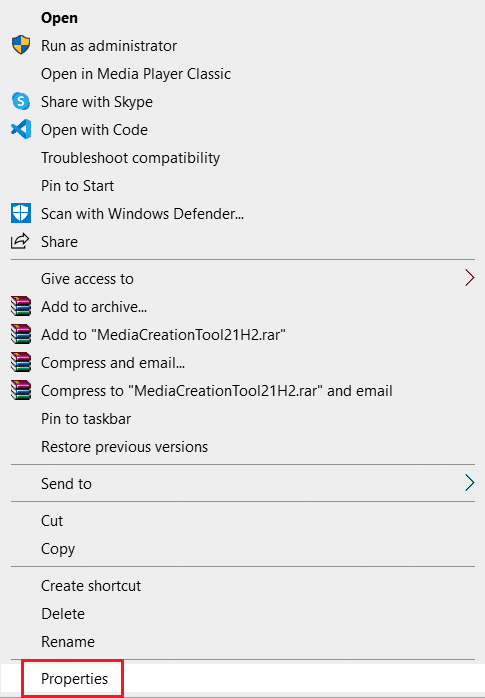
3. У вікні Властивості перейдіть на вкладку Сумісність.
4. Тепер установіть прапорець Запускати цю програму від імені адміністратора.

5. Нарешті натисніть «Застосувати», а потім «ОК», щоб зберегти зміни.
Спосіб 3. Запустіть засіб усунення несправностей Windows Update
Одним із ефективних методів усунення помилок Windows є запуск вбудованого засобу усунення неполадок; Windows 10 оснащено низкою вбудованих засобів усунення неполадок, які можна використовувати для вирішення системних проблем. Часто помилки засобу створення мультимедійних файлів також можна вирішити за допомогою засобу усунення неполадок Windows Update. Ви можете переглянути посібник «Як запустити засіб усунення несправностей Windows Update», щоб виконати дії, щоб безпечно запустити цей засіб усунення несправностей на своєму комп’ютері, щоб усунути код помилки засобу створення медіафайлів 0x80070456 0xa0019.
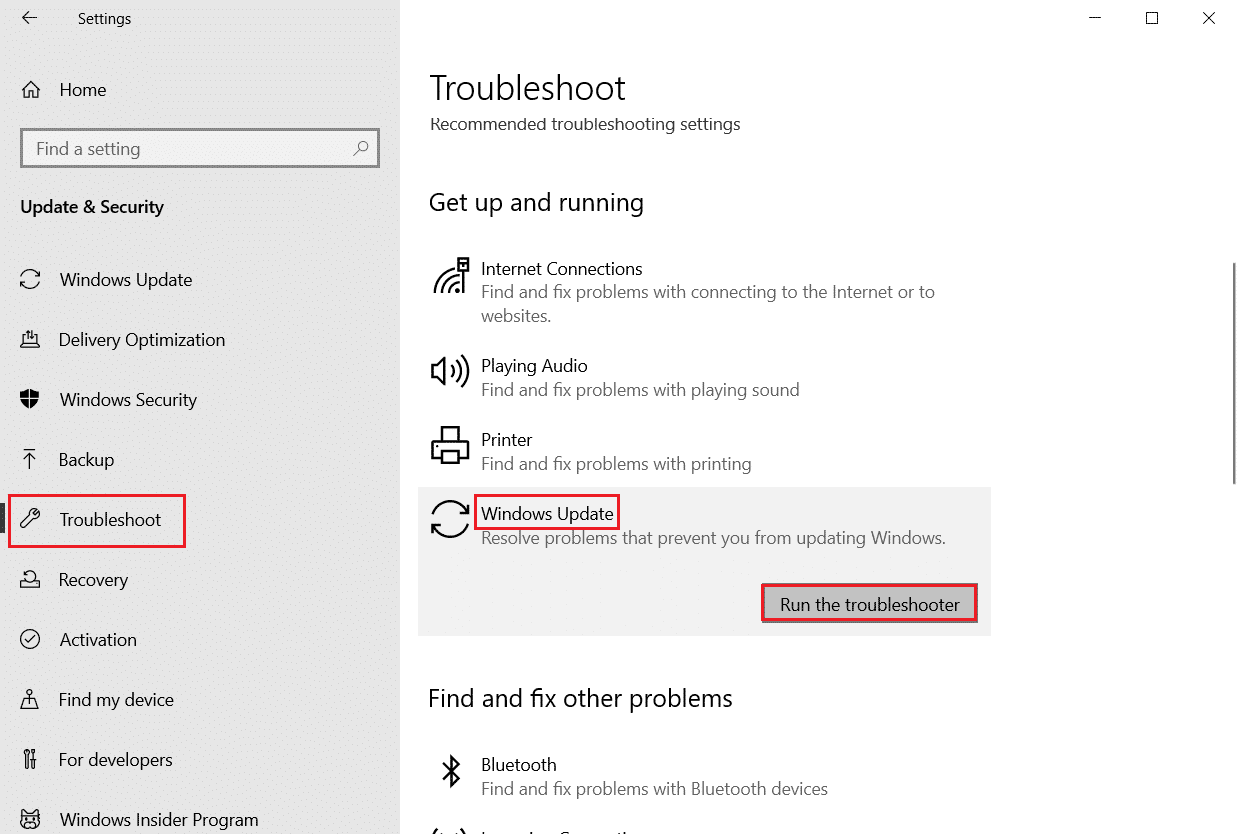
Спосіб 4. Тимчасово вимкніть антивірус (якщо можливо)
Помилка Media Creation Tool під час спроби інсталювати Windows 10 може бути спричинена антивірусом стороннього виробника на вашому комп’ютері. Коли антивірус хибно класифікує системний файл як зловмисне програмне забезпечення, він блокує його, що призводить до помилки; щоб уникнути таких проблем, ви можете вимкнути сторонній антивірус на своєму комп’ютері. Перегляньте посібник «Як тимчасово вимкнути антивірус у Windows 10», щоб безпечно вимкнути антивірус.
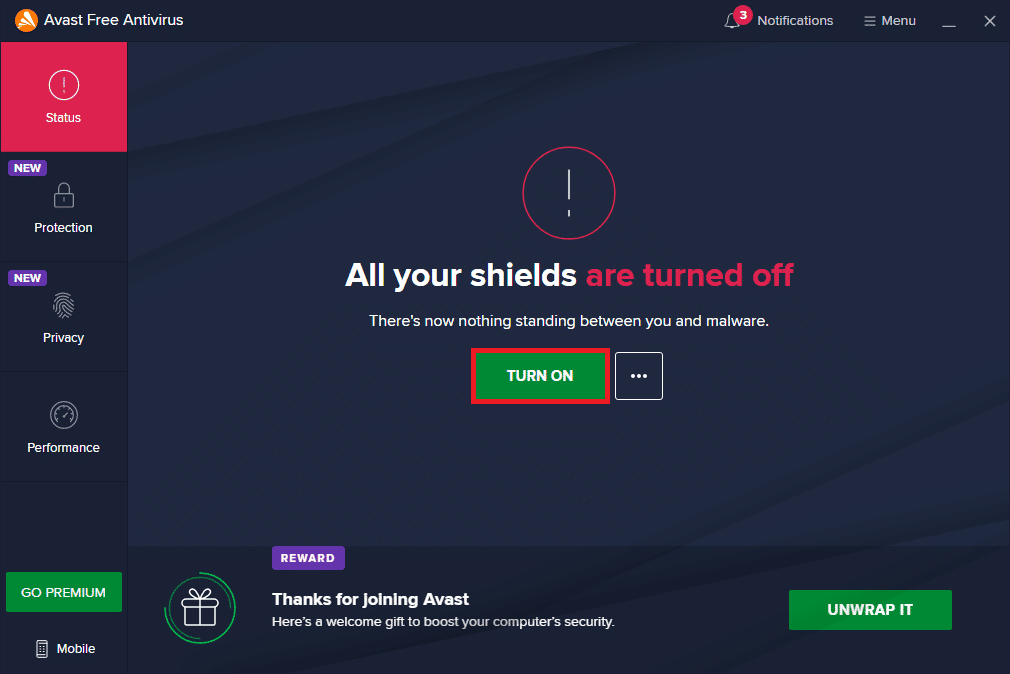
Спосіб 5. Запустіть Media Creation Tool з USB
Багато користувачів зазначили, що після того, як вони скопіювали налаштування інструмента створення медіафайлів і вставили його на USB-накопичувач, а потім використали його для встановлення Windows, вони не отримали той самий код помилки 0x80070456 0xa0019. Тому, якщо у вас така сама проблема, ви також можете спробувати запустити інструмент створення мультимедійних файлів із USB-накопичувача.
1. Скопіюйте налаштування засобу створення медіафайлів, вибравши його та одночасно натиснувши клавіші Ctrl + C.
2. Тепер відкрийте File Explorer, одночасно натиснувши клавіші Windows + E.
3. Перейдіть до папки USB-накопичувача у Провіднику файлів і двічі клацніть.
4. Одночасно натисніть клавіші Ctrl + V, щоб вставити сюди налаштування інструмента створення медіа.
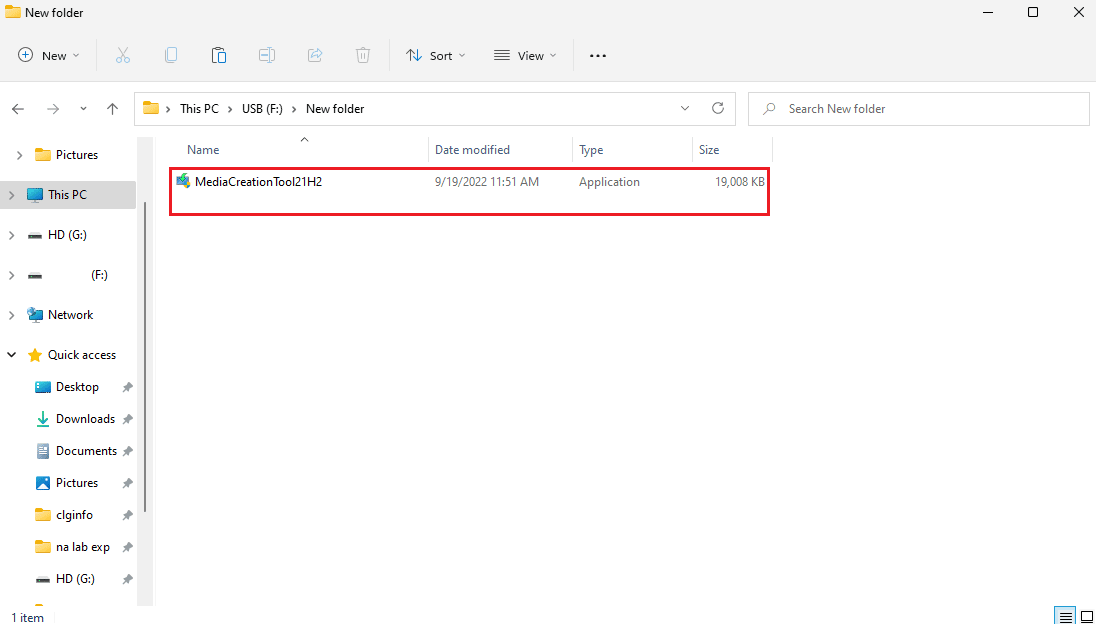
5. Після завантаження запустіть MediaCreationTool.exe.

6. Натисніть опцію «Прийняти» після перегляду Відповідних повідомлень та умов ліцензії.

7. Виберіть опцію «Створити інсталяційний носій» і натисніть «Далі».
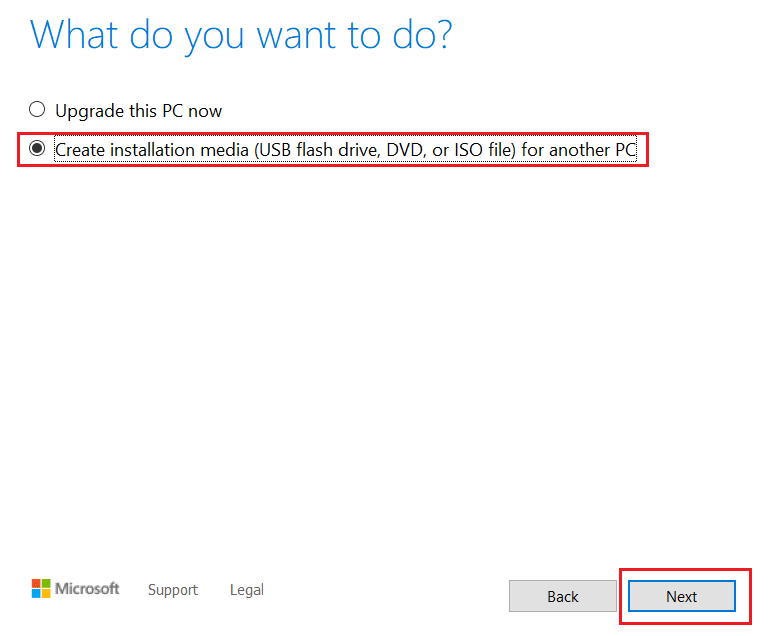
8. Потім натисніть «Далі».
Примітка. Обов’язково встановіть прапорець Використовуйте рекомендовані параметри для цього параметра ПК.

9. Далі виберіть опцію USB-накопичувач і натисніть «Далі».

10. Нарешті, встановіть Windows за допомогою цієї установки.
Якщо код помилки 0x80070456 0xa0019 не вдалося вирішити, спробуйте наступний метод.
Спосіб 6. Перетворення USB-накопичувача на MBR
MBR (Mater Boot Record) є важливою передумовою для інсталяції Windows із завантажувального USB-накопичувача. Щоб виправити помилку інструмента створення мультимедійних файлів, ви можете використовувати командний рядок для перетворення USB-накопичувача з GPT на MBR.
1. Натисніть клавішу Windows, введіть Командний рядок і натисніть Запуск від імені адміністратора.
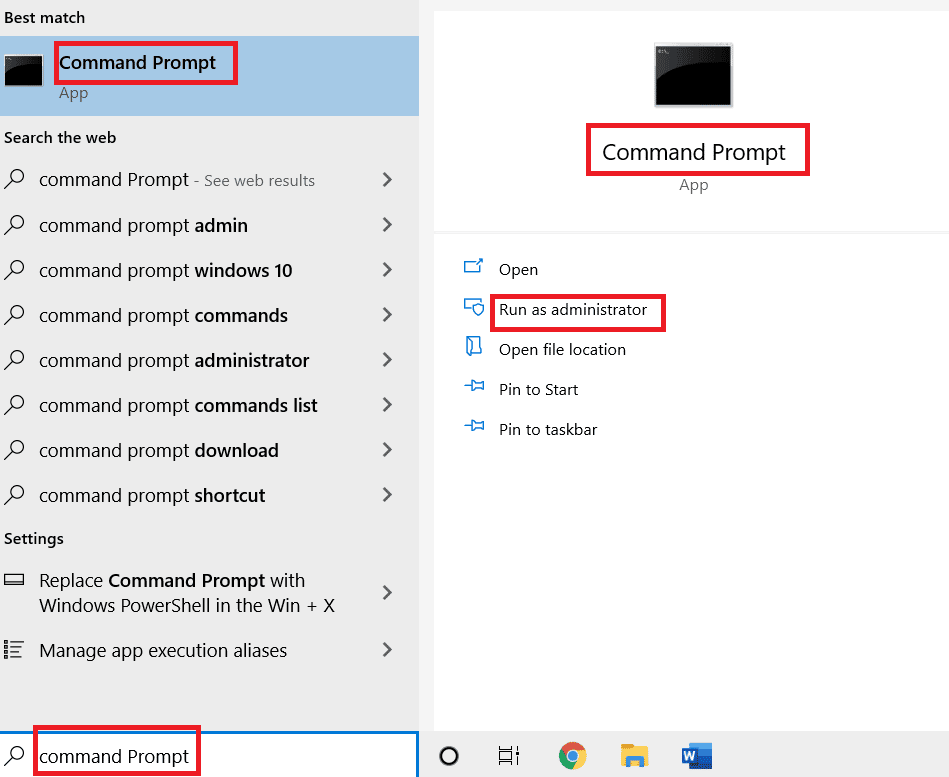
2. Введіть команду diskpart і натисніть клавішу Enter. Будь-яка команда, яку ви введете далі, використовуватиметься для керування розділами диска на вашому ПК.
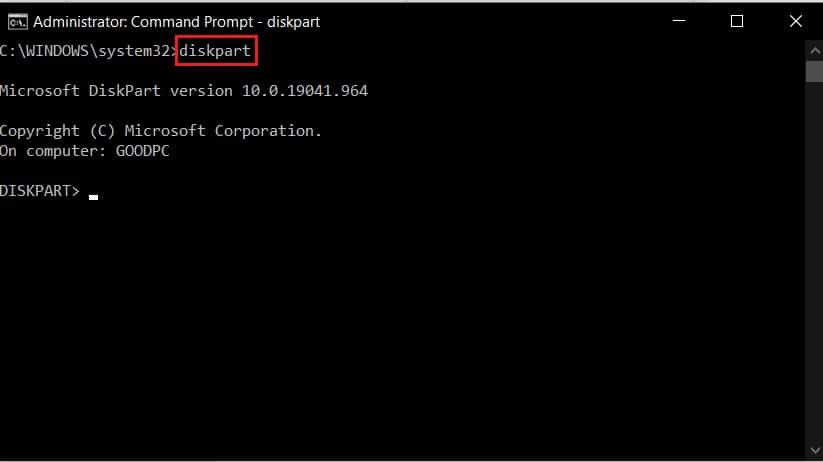
3. Тепер виконайте команду list disk, щоб переглянути всі ваші диски.
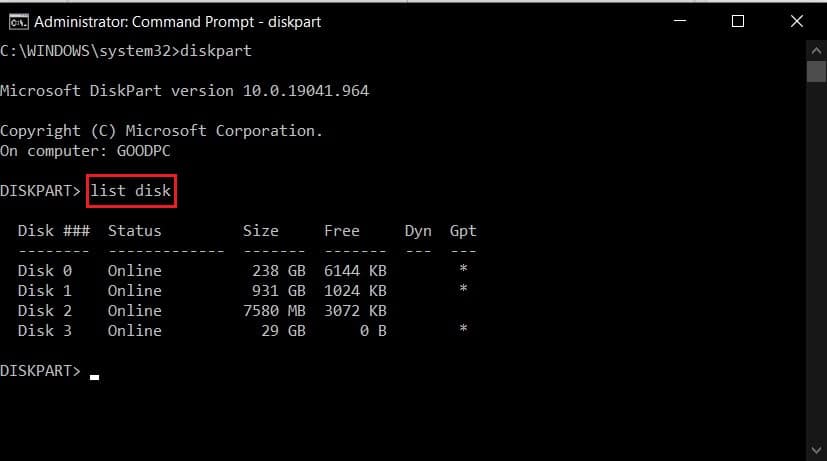
4. У списку виберіть USB-накопичувач, який потрібно перетворити на інсталяційний носій.
5. Потім введіть select disk *x*, щоб вибрати диск, і натисніть клавішу Enter.
Примітка. Переконайтеся, що замість *x* ви вказали номер диска свого USB-пристрою.
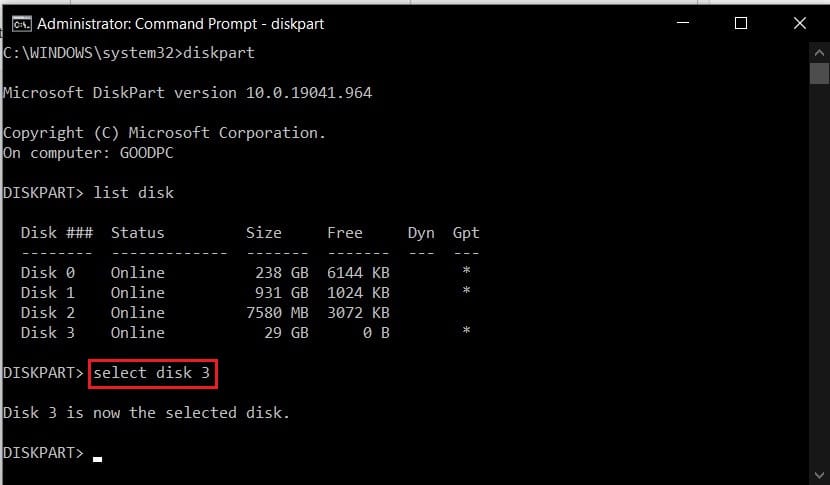
6. Тепер введіть команду clean і натисніть клавішу Enter, щоб очистити USB-накопичувач.
7. Після очищення диска виконайте команду convert mbr, щоб конвертувати USB-накопичувач у формат MBR.
Знову відкрийте інструмент створення медіафайлів і подивіться, чи проблему вирішено.
Спосіб 7: скинути інструмент створення медіа
Якщо код помилки створення медіафайлів 0x80070456 0xa0019 не викликаний USB-накопичувачем, ви можете спробувати скинути налаштування самої утиліти. Щоб безпечно скинути інструмент створення мультимедійних файлів, виконайте наведені нижче дії.
1. Увійдіть у свій комп’ютер як адміністратор.
2. Натисніть клавішу Window, введіть Control Panel, потім натисніть Open.

3. Тепер установіть для функції «Перегляд за» значення «Великі значки».
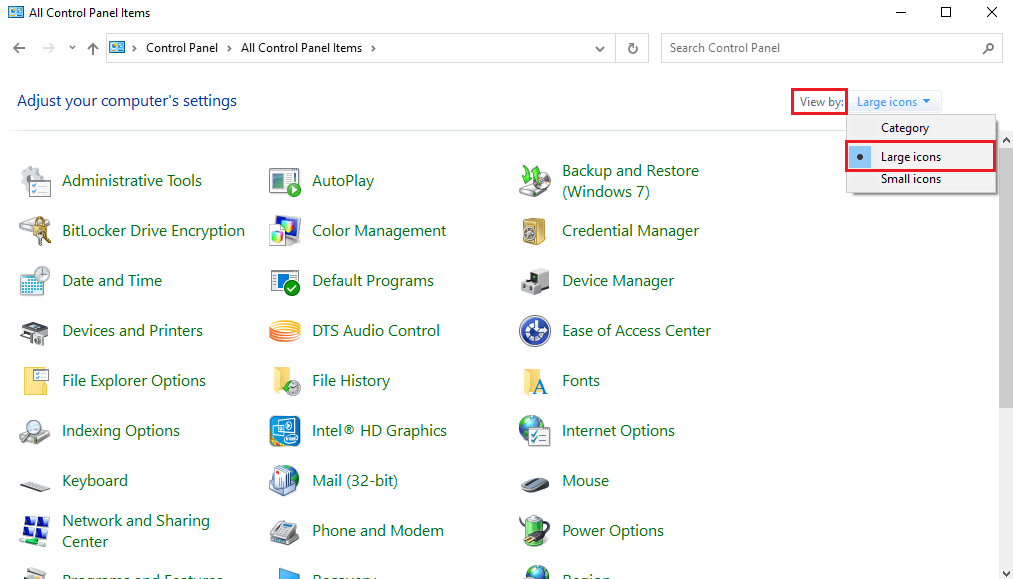
4. Тут знайдіть і клацніть Параметри Провідника файлів.
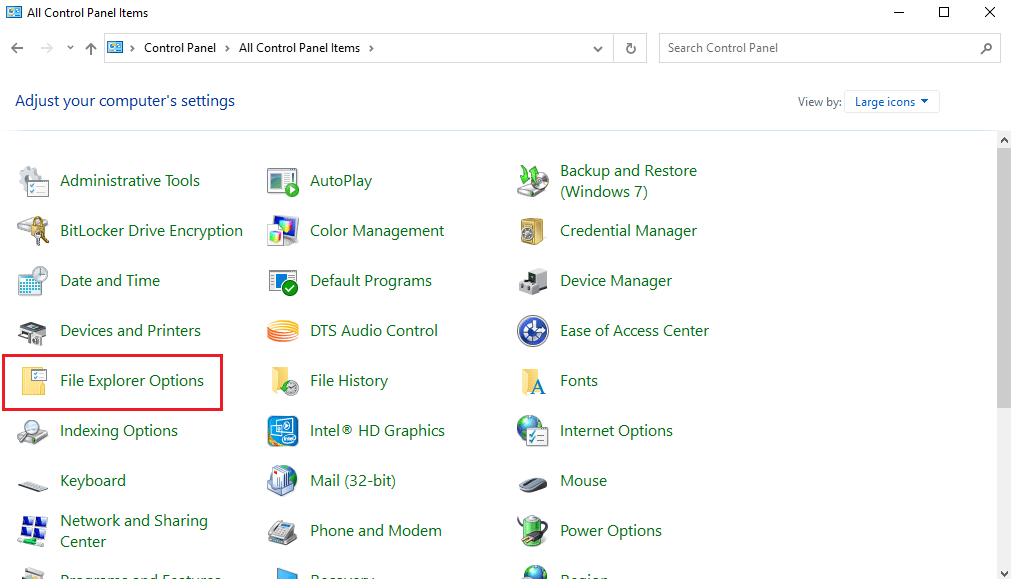
5. Перейдіть до вкладки «Перегляд».

6. У розділі «Приховані файли та папки» натисніть «Показати приховані файли, папки та драйвери».
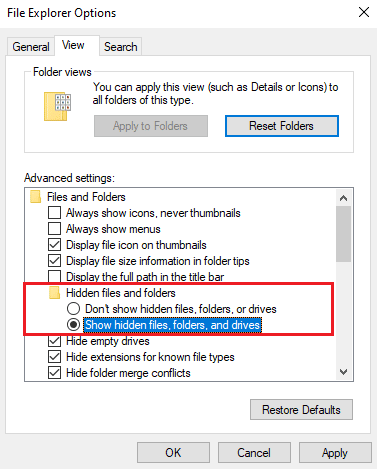
7. Натисніть «Застосувати», а потім «ОК», щоб зберегти зміни.
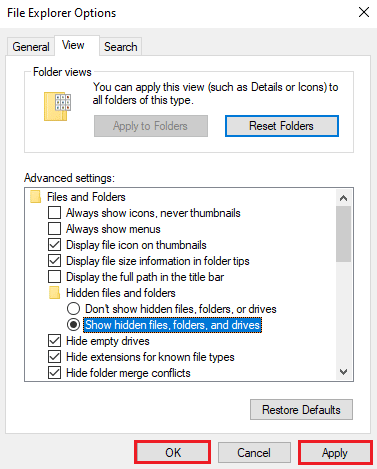
8. У вікні робочого столу двічі клацніть цей ПК.
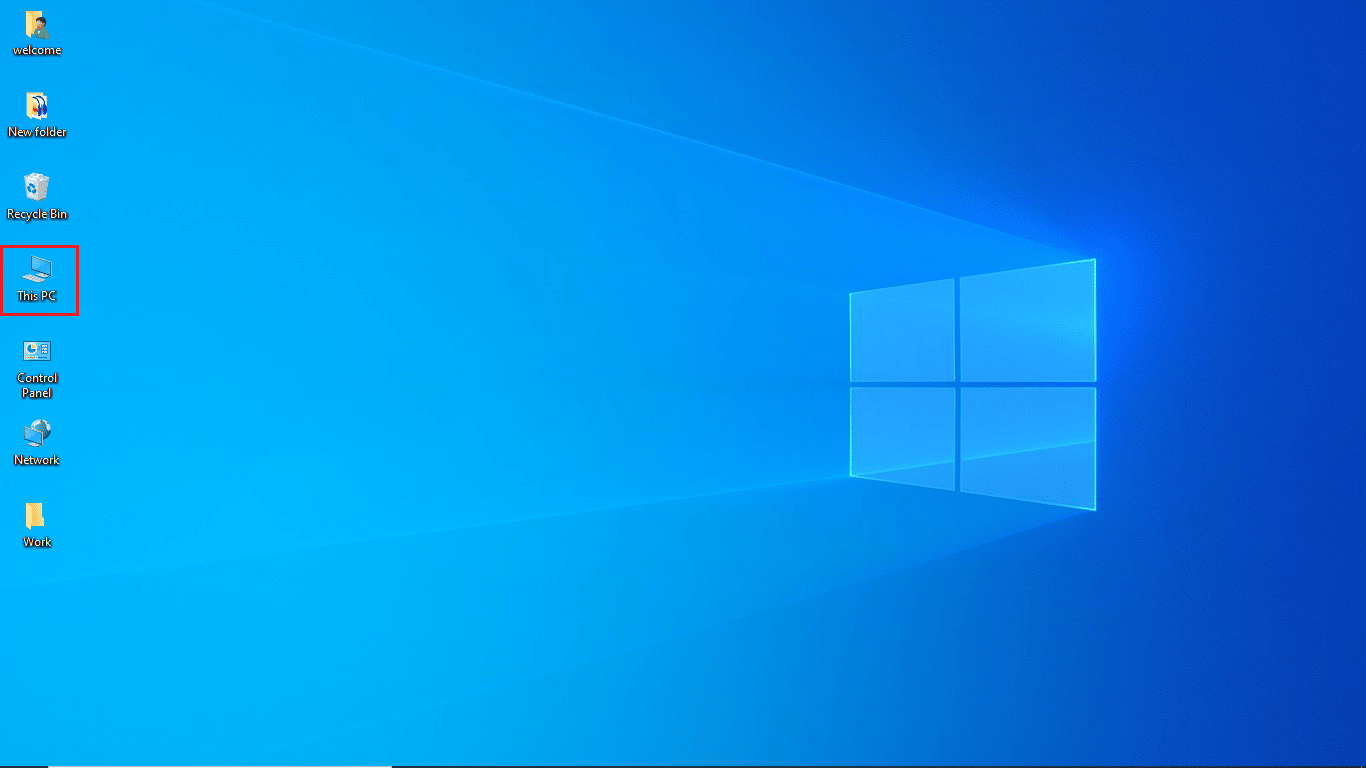
9. Двічі клацніть кореневий диск (як правило, диск C:)
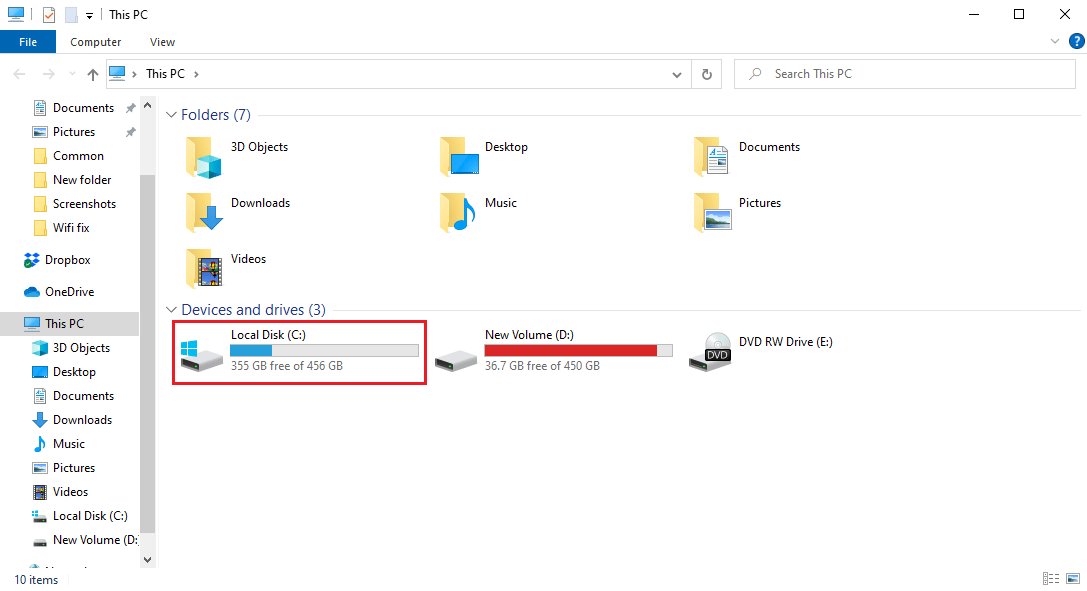
10. Перейдіть до папок $Windows.~WS і $Windows.~BT.
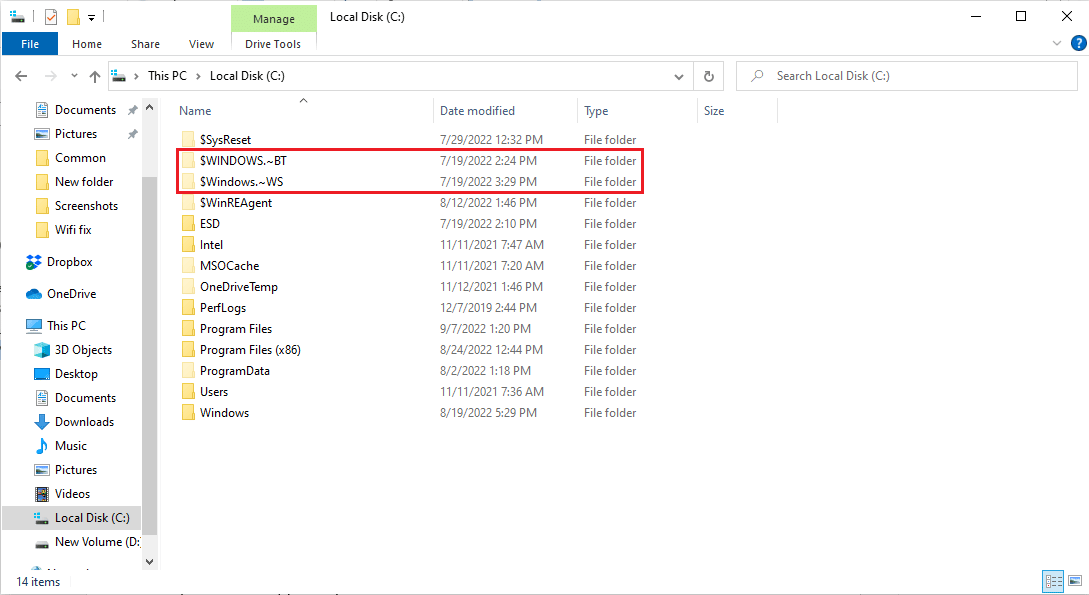
11. Виберіть і натисніть клавішу видалення обох папок.
12. Тепер закрийте вікно Провідника файлів.
13. Дотримуйтеся нашого посібника з використання очищення диска в Windows 10 і видаліть тимчасові файли.
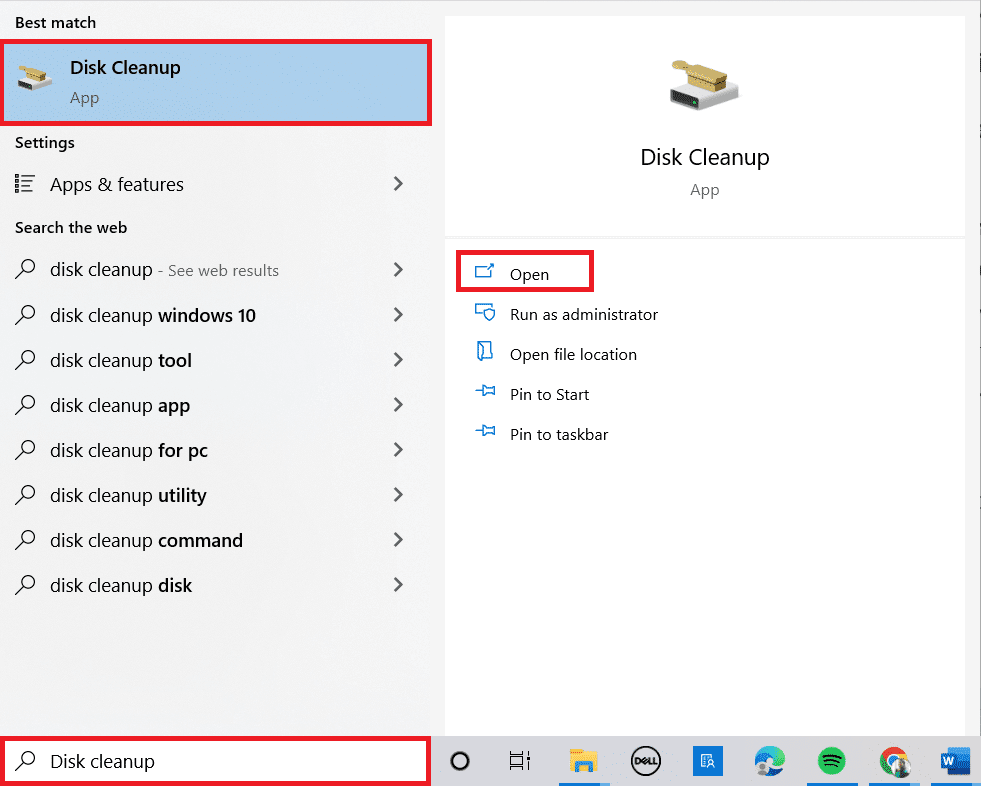
14. Після завершення процесу очищення диска відкрийте інструмент створення мультимедійних файлів і перезапустіть процес створення Windows 10.
Примітка. Одним із додаткових методів, який багатьом користувачам було корисно, є інсталяція оновлення KB4505903 для Windows 10 вручну. Ознайомтеся з нашим посібником із завантаження та встановлення останніх оновлень Windows 10 і дотримуйтеся методу встановлення оновлень вручну.

Часті запитання (FAQ)
Q1. Що викликає помилки в інструменті створення медіафайлів?
Відповідь Причин виникнення помилок із засобом створення медіафайлів може бути кілька. Серед поширених причин недостатньо місця та системні помилки.
Q2. Як виправити помилки засобу створення медіафайлів?
Відповідь Більшість проблем із інструментом створення медіафайлів можна вирішити, змінивши USB або медіа-накопичувач. У деяких випадках вам може знадобитися скинути налаштування інструмента.
Q3. Як я можу встановити Windows через USB-накопичувач?
Відповідь Ви можете оновити або інсталювати Windows 10 на USB-накопичувач за допомогою засобу створення медіа. Ця утиліта розроблена корпорацією Майкрософт для легкого резервного встановлення Windows.
***
Сподіваємося, цей посібник був для вас корисним і ви змогли виправити код помилки 0x80070456 0xa0019. Повідомте нам, який метод спрацював для вас. Якщо у вас є пропозиції чи запитання, повідомте нас у розділі коментарів.
